你是否正在尋找一款免費且高效的線上圖片編輯工具,能快速幫你去除照片背景?如果是,請繼續往下閱讀,我們將為你詳細解答所有相關疑問。
去背工作常常繁複且耗時,尤其當缺乏合適的工具時更是如此。幸好,透過 Photopea,你只需簡單幾步操作,即可輕鬆完成去背,而且全程免費,省時又便利!
如果你已經準備好學習如何使用 Photopea 進行圖片去背,那麼現在就讓我們開始吧!
目錄
- 先進演算法,高效精準去除背景。
- 簡單快速去背,輕鬆更換全新背景。
- 豐富的影片特效/音效、詳細教學,快速上手
- 適用於 Windows、Mac、iPhone、Android 和 iPad

第一部分:Photopea 去背教學 - 輕鬆移除圖片背景
Photopea 提供三種主要去背工具:魔術棒(Magic Wand Tool)、Magic Cut 及手動選取。
魔術棒適合快速剔除單一色系背景,魔術剪裁則能應付較複雜的背景環境。若圖片細節豐富,則建議使用手動選取,精準分離主體與背景。
以下將以詳盡步驟說明,示範如何運用魔術棒與魔術剪裁兩種方式進行去背:
1. 利用魔術棒工具快速去背
以下是透過 Photopea 魔術棒工具去除背景的詳細操作流程:
步驟一: 開啟瀏覽器,進入Photopea 官方網站,點按「從電腦開啟」,將帶有單色背景的圖片匯入。亦可直接將檔案拖曳至頁面中。
步驟二: 左側工具列選擇「魔術棒」,接著點按圖片背景區域,系統即自動選取相似色彩範圍。

步驟三: 按鍵盤上的「Delete」鍵刪除已選取的背景。如選取不完整,可透過調整設定優化選取範圍。誤刪時,按「Ctrl + Z」復原操作。

步驟四: 在上方工具列調整「容差值」,數值越高,選取範圍越廣,依需求調整至合適範圍。

步驟五: 若出現多餘選取區域,可調低容差值並重新點選,完成後再次按下「Delete」鍵,即可將背景清除乾淨。
2. 使用 Magic Cut 去背
如果你的圖片背景較為複雜,以下步驟將教你如何利用 Photopea 的 Magic Cut 工具去除背景:
步驟一: 將圖片匯入 Photopea,然後在背景上點按右鍵。
步驟二: 接著,從選單中選擇「Magic Cut」選項。
步驟三: 在彈出的視窗中,使用紅色筆刷標記背景,綠色筆刷選取主體,灰色筆刷則用來移除系統自動產生的選取範圍。
你可以在視窗右上角的下拉圖示調整筆刷大小。

步驟四: 當你對結果滿意後,點選「確定」,系統就會套用設定並去除背景。
3. 圖片細節手動選取
雖然魔術剪裁能處理較複雜的照片,Photopea 也提供更精準的手動選取工具,幫助你從圖片中移除背景。但如果圖片細節非常多,手動去背的速度會比較慢。
手動選取工具依圖片需求不同而有所差異,你可以在側邊欄找到「矩形選取」和「魔術棒」工具。右鍵點按這些工具,可以看到各自的子工具選項。
步驟一: 匯入圖片後,右鍵點按「矩形選取」或「魔術棒」工具。
步驟二: 從下拉選單中選擇你需要的選取工具。這次示範使用的是「磁性套索選取」工具。

步驟三: 盡可能精準地選取你的主體。完成後,右鍵點按選取範圍,並從選單中點選「反轉選取」。
步驟四: 最後,按下鍵盤上的「Delete」鍵,將背景刪除。
第二部分:去背後如何新增背景
完成 Photopea 去背後,你可能想替換成全新的背景畫面。Photopea 提供直覺且高效的功能,讓你輕鬆完成背景更換。
請依照以下流程,快速將新背景套用到你的圖片:
步驟一: 從上方選單點選「檔案」,再選擇「開啟並置入...」,將新背景圖片匯入工作區。

步驟二: 從電腦選擇想使用的背景圖片,點按「開啟」匯入至 Photopea。
步驟三: 點選上方選單的「編輯」,選擇「變形」 > 「縮放」,透過控制點調整背景大小,調整完成後按下Enter鍵套用變更。

步驟四: 在右側面板的「圖層」欄中,將新背景圖層拖曳至主體圖層下方,確保背景成功置於主體下方。
第三部分:Photopea 最佳替代方案 - 高效圖片去背利器
若你需求一鍵快速去背或大量圖片批次處理,Wondershare PixCut 是 Photopea 的理想替代工具,全面滿足你的各項需求。以下是 PixCut 適合你的主要理由:
- AI 智慧去背: 採用先進人工智慧技術,PixCut 可在數秒內精準去除圖片背景,並支援批次去背功能,一次處理多張圖片,大幅提升工作效率。
- 圖片尺寸自由調整: 提供便捷的圖片縮放工具,輕鬆放大或縮小圖片,靈活符合各種應用場景。
- 手動擦除與還原: 除了 AI 自動去背,PixCut 亦具備「Erase」與「Restore」工具,讓你能手動修正細節,確保畫面完美呈現。
- 多元背景替換: 內建多款預設背景,亦可自訂模板或上傳自家圖片,輕鬆打造獨具特色的新背景效果。
- 陰影效果增強: 去背完成後,啟用「Add Shadow」功能,自訂邊距、模糊度、不透明度及角度,讓主體輪廓更立體生動。
- 浮水印移除: PixCut 同時支援圖片浮水印去除,助你突破版權限制,提升商業使用彈性。

第四部分:延伸技巧教學 - 如何去除影片背景
除了圖片去背,影片背景去除同樣能大幅提升內容質感與專業度。若你有相關需求,Filmora 是值得推薦的利器。
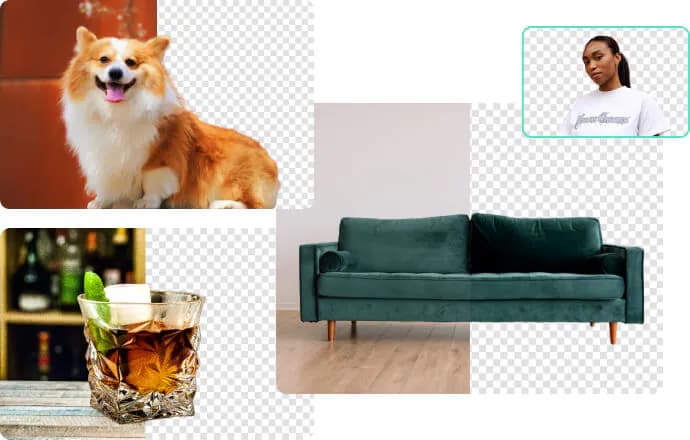
Filmora 是功能強大的影片剪輯軟體,內建多種實用工具,其中包含影片與照片的背景去除功能。以下是 Filmora 助你輕鬆去背的關鍵特色:
- 一鍵去背:快速且直覺地移除影片與照片背景,顯著提升剪輯效率。
- AI 智慧去背:透過人工智慧技術,自動偵測並剔除背景,簡化編輯流程。
- 多媒體格式支援:同時支援影片及圖片格式,輕鬆優化各類內容素材。
- 靈活客製化:去背後可立即替換背景或添加特效,打造專業且獨具風格的視覺效果。
如何運用 AI 技術去除影片/圖片背景
Filmora 無論桌面版或行動版,都提供多種去背模式,包括綠幕去背、AI 人像去背以及 AI 智慧去背,可依素材類型自動或手動精準移除背景。不論是人物、物件或複雜場景,都能快速獲得自然且細緻的去背效果。以下示範以桌面版操作為例:
步驟一:匯入素材並放入時間軸
開啟 Filmora 並建立新專案,將影片或圖片素材匯入媒體庫,然後拖曳至時間軸進行編輯。

步驟二:啟用 AI 去背功能
選取時間軸中的素材,開啟編輯面板,進入「影片」>「AI 去背」,依素材需求啟用相應去背模式:針對人物可直接勾選「AI 人像去背」;若為物件或需要更精細控制,則選擇「智慧去背」並點選「點擊開始摳圖」進行手動調整。
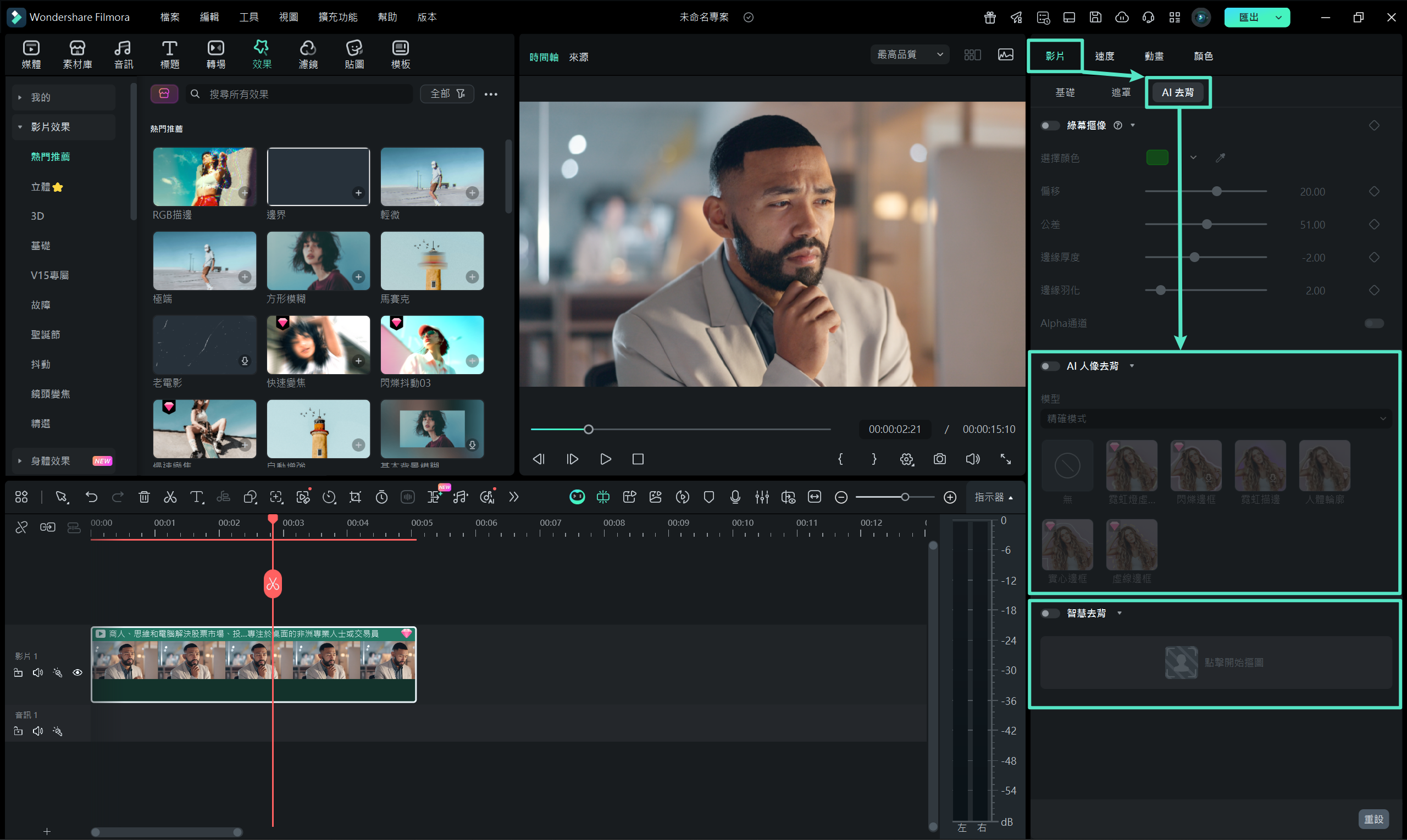
步驟三:自動辨識或標記主體
使用 AI 人像去背時,系統會自動識別人物並移除背景;
使用智慧去背時,可利用畫筆標記需保留的區域,AI 將即時分析邊緣並精準保留主體細節,確保去背效果自然。
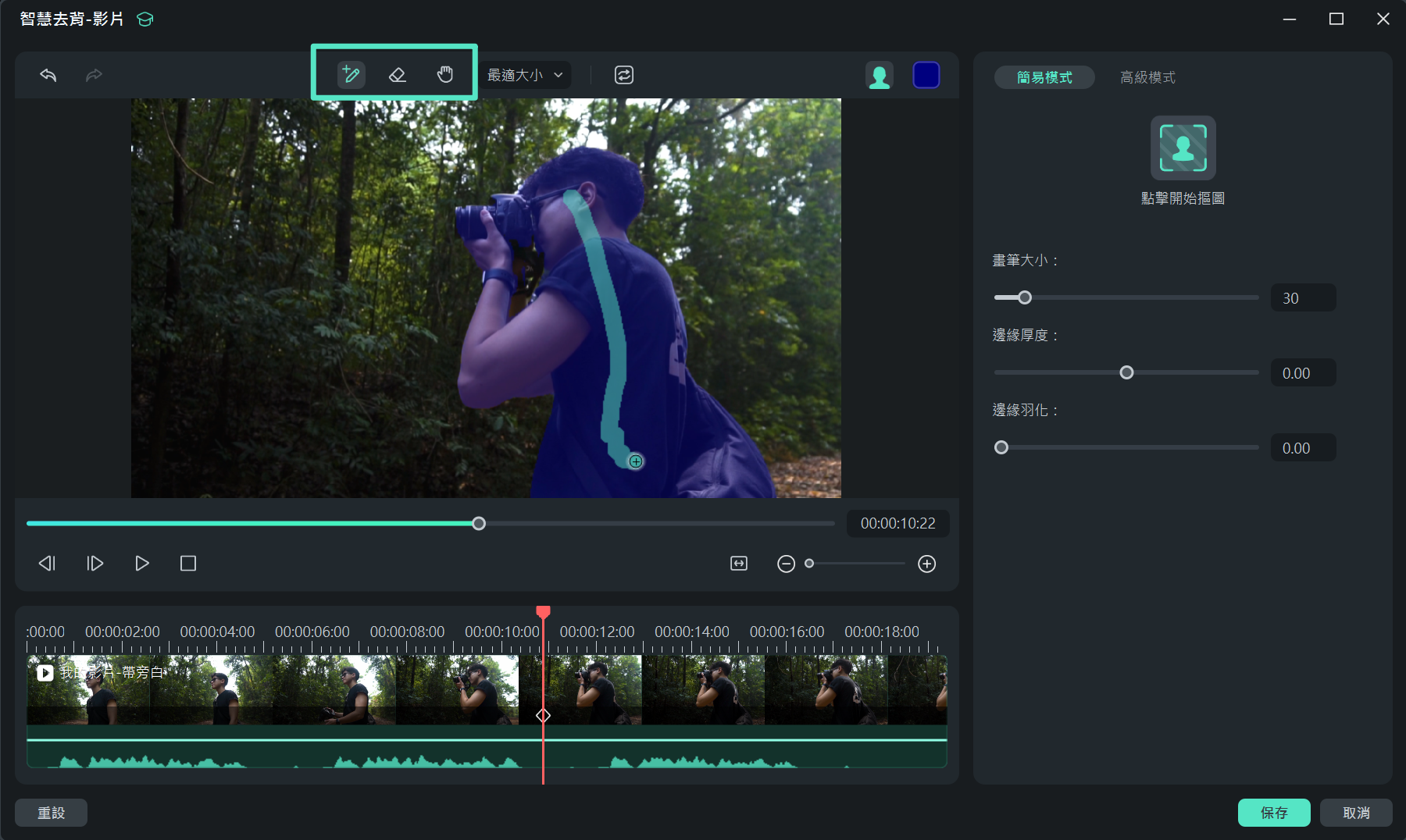
步驟四:完成去背並進行後續編輯
去背完成後,即可自由更換或調整背景、加入特效,或直接匯出透明背景影片,與後續剪輯流程無縫銜接。
結語
本篇教學詳盡介紹如何運用 Photopea 的魔術棒工具、AI 去背功能及手動選取,精準去除圖片背景,並說明去背後如何替換新背景,完整提升圖片質感。
同時,我們也推薦 Wondershare PixCut 作為 Photopea 的優質替代方案,特別適合批次去背與多樣需求。若你有影片背景去除需求,Wondershare Filmora 也是不容錯過的專業工具。







